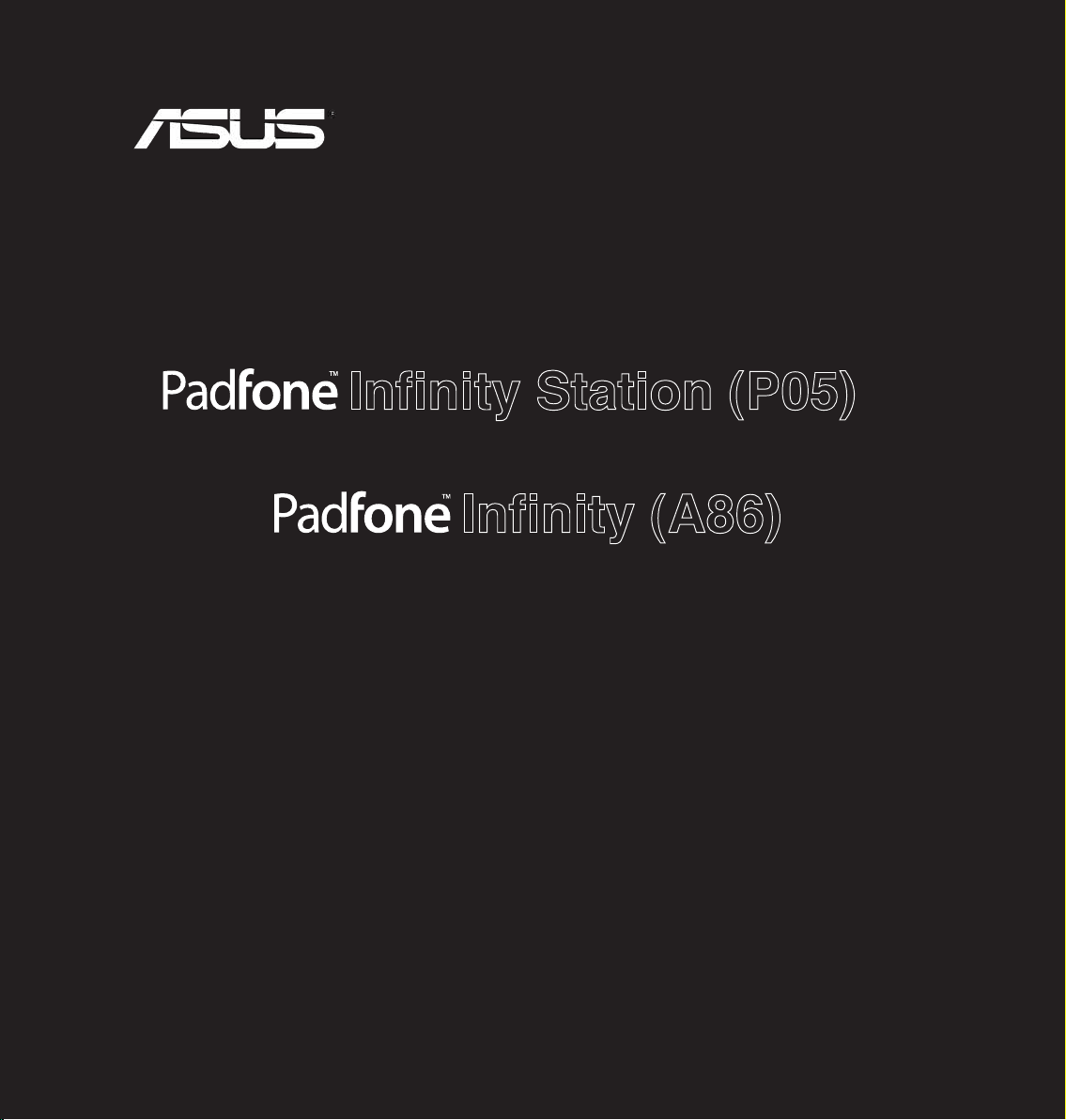
Руководство пользователя
Infinity (A86)
Infinity Station (P05)
1
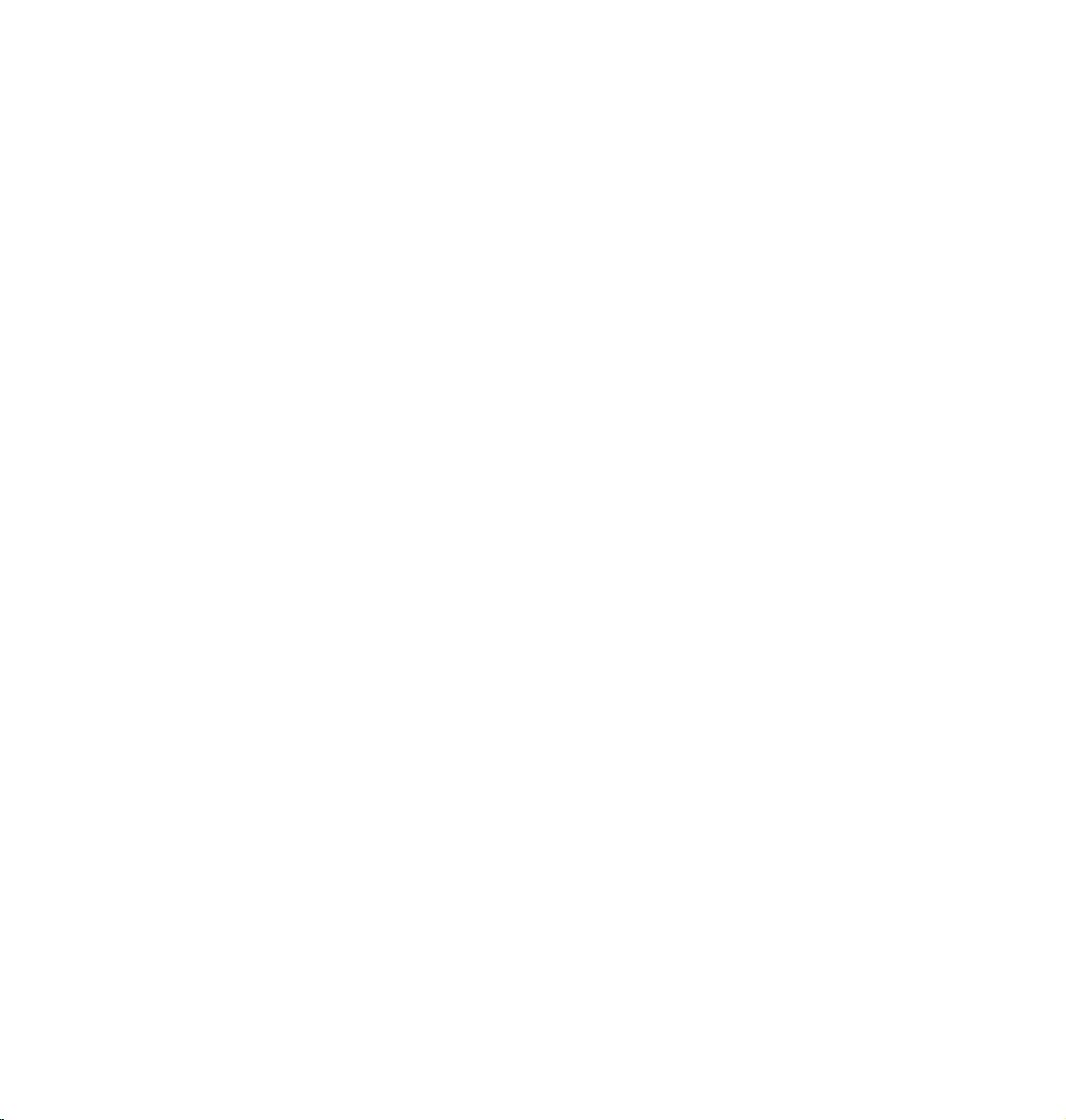
R8371
Второе издание
Август 2013
Copyright © 2013 ASUSTeK COMPUTER INC. Все права защищены.
Любая часть этого руководства, включая оборудование и программное обеспечение, описанные в нем, не может быть дублирована,
передана, преобразована, сохранена в системе поиска или переведена на другой язык в любой форме или любыми средствами, кроме
документации, хранящейся покупателем с целью резервирования, без специального письменного разрешения ASUSTeK COMPUTER INC.
Гарантия прекращается, если: (1)изделие отремонтировано, модифицировано или изменено без письменного разрешения ASUS; (2)
серийный номер изделия поврежден, неразборчив либо отсутствует.
ASUS предоставляет данное руководство "как есть" без гарантии любого типа, явно выраженной или подразумеваемой, включая
неявные гарантии или условия получения коммерческой выгоды или пригодности для конкретной цели, но не ограничиваясь этими
гарантиями и условиями. НИ ПРИ КАКИХ ОБСТОЯТЕЛЬСТВАХ ASUS, ЕЕ РУКОВОДСТВО, ДОЛЖНОСТНЫЕ ЛИЦА, СЛУЖАЩИЕ
И ПОСРЕДНИКИ НЕ НЕСУТ ОТВЕТСТВЕННОСТИ ЗА КАКОЙ-ЛИБО КОСВЕННЫЙ, СПЕЦИАЛЬНЫЙ, СЛУЧАЙНЫЙ ИЛИ
ЗАКОНОМЕРНЫЙ УЩЕРБ (ВКЛЮЧАЯ УЩЕРБ ОТ УПУЩЕННОЙ ВЫГОДЫ, НЕСОСТОЯВШЕЙСЯ СДЕЛКИ, ПОТЕРИ ДАННЫХ
ИЛИ НЕВОЗМОЖНОСТИ ИХ ИСПОЛЬЗОВАНИЯ, ПРЕРЫВАНИЯ ДЕЯТЕЛЬНОСТИ И Т.П.), ДАЖЕ В ТОМ СЛУЧАЕ, ЕСЛИ ASUS
БЫЛА УВЕДОМЛЕНА О ВОЗМОЖНОСТИ ТАКОГО УЩЕРБА, КОТОРЫЙ МОГ ВОЗНИКНУТЬ В РЕЗУЛЬТАТЕ ДЕФЕКТА ИЛИ
ОШИБКИ В ДАННОМ РУКОВОДСТВЕ ЛИБО В ИЗДЕЛИИ.
ТЕХНИЧЕСКИЕ ХАРАКТЕРИСТИКИ И ИНФОРМАЦИЯ, СОДЕРЖАЩИЕСЯ В ДАННОМ РУКОВОДСТВЕ, ПРИВОДЯТСЯ
ТОЛЬКО В ЦЕЛЯХ ОЗНАКОМЛЕНИЯ. ОНИ МОГУТ БЫТЬ ИЗМЕНЕНЫ В ЛЮБОЕ ВРЕМЯ БЕЗ УВЕДОМЛЕНИЯ И НЕ
ДОЛЖНЫ РАССМАТРИВАТЬСЯ КАК ОБЯЗАТЕЛЬСТВО СО СТОРОНЫ ASUS. ASUS НЕ НЕСЕТ КАКОЙ БЫ ТО НИ БЫЛО
ОТВЕТСТВЕННОСТИ ЗА ОШИБКИ ИЛИ НЕТОЧНОСТИ, КОТОРЫЕ МОГУТ СОДЕРЖАТЬСЯ В НАСТОЯЩЕМ РУКОВОДСТВЕ,
В ТОМ ЧИСЛЕ ОТНОСЯЩИЕСЯ К ОПИСАННЫМ В НЕМ ИЗДЕЛИЯМ И ПРОГРАММАМ.
Продукция и названия корпораций, имеющиеся в этом руководстве, могут являться зарегистрированными торговыми знаками или быть
защищенными авторскими правами соответствующих компаний и используются только в целях идентификации.
2
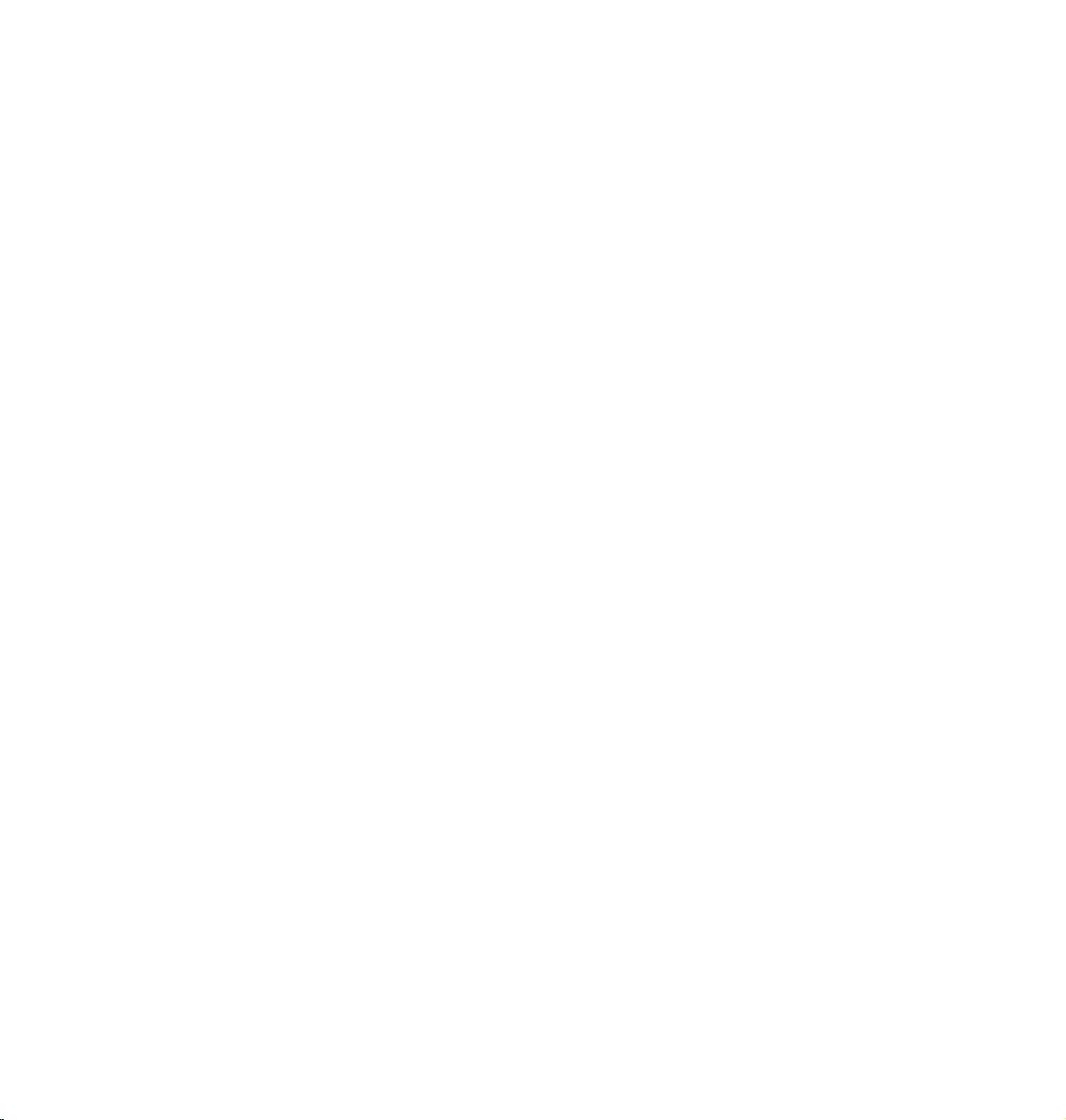
Table of Contents
Комплект поставки .....................................................................................5
Использование PadFone Innity
Основы ..........................................................................................................6
Мастер установки .......................................................................................................... 7
Просмотр экрана ............................................................................................................ 8
Управление PadFone Innity ......................................................................................... 9
Совершение вызовов ................................................................................................... 10
Настройка списка контактов ....................................................................................... 10
Подключения ............................................................................................. 11
Подключение к мобильным сетям ..............................................................................11
Подключение к сетям Wi-Fi ........................................................................................ 12
Использование Bluetooth ............................................................................................. 13
Использование PadFone Innity Station
Основы ........................................................................................................16
Разблокировка устройства .......................................................................................... 16
Главный экран .............................................................................................................. 17
Ввод данных
Использование жестов .............................................................................18
Использование экранной клавиатуры..................................................19
Использование голосового ввода Google ..............................................20
Использование приложений и виджетов
Использование приложений на PadFone Innity ................................21
Запуск приложений ..................................................................................................... 21
Сообщения ................................................................................................................... 21
Серфинг в сети Интернет ............................................................................................ 22
Управление уведомлениями ....................................................................................... 22
Поиск в PadFone Innity или сети Интернет ............................................................. 25
Фотосъемка .................................................................................................................. 25
ASUS Splendid ............................................................................................................. 26
SuperNote ..................................................................................................................... 27
Использование приложений на PadFone Innity Station ...................29
Управление приложениями ......................................................................................... 29
3
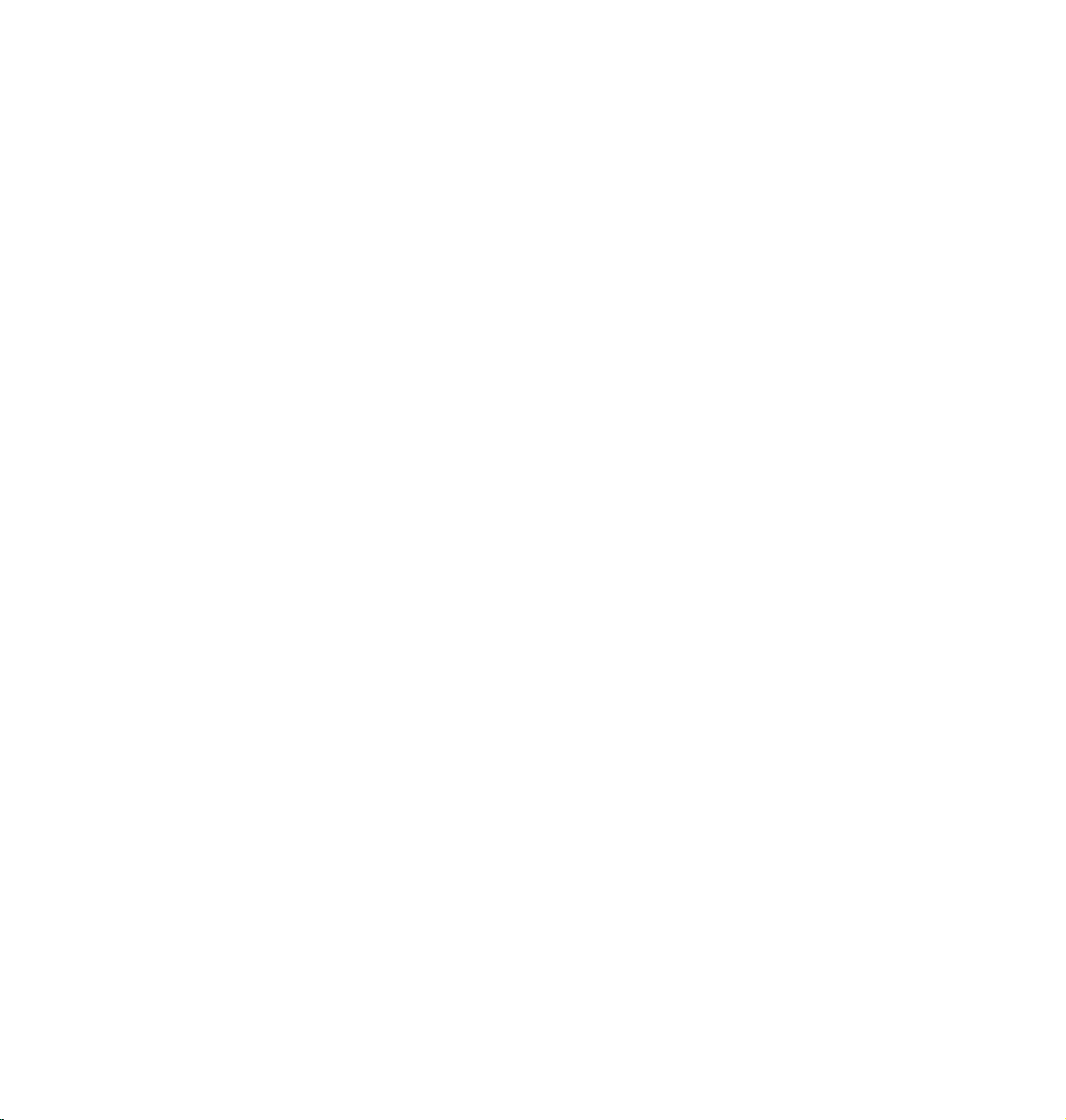
Диспетчер задач ........................................................................................................... 33
Диспетчер файлов ........................................................................................................ 34
Play Store ....................................................................................................................... 37
Настройки ..................................................................................................................... 39
Музыка ........................................................................................................................ 41
Галерея ........................................................................................................................ 42
Камера ........................................................................................................................ 45
Email ........................................................................................................................ 46
Gmail ........................................................................................................................ 48
MyLibrary ..................................................................................................................... 50
Местность и Карты ...................................................................................................... 53
Polaris Ofce ................................................................................................................ 54
App Backup ................................................................................................................. 56
App Locker .................................................................................................................. 58
ASUS Echo .................................................................................................................... 59
ASUS Story ................................................................................................................... 60
SuperNote ..................................................................................................................... 62
Родительский контроль ............................................................................................... 64
Использование виджетов PadFone Innity ...........................................65
Добавление виджетов .................................................................................................. 65
Диспетчер задач ........................................................................................................... 66
Использование виджетов PadFone Innity Station ..............................67
Добавление виджетов .................................................................................................. 67
ASUS Battery ................................................................................................................ 68
4
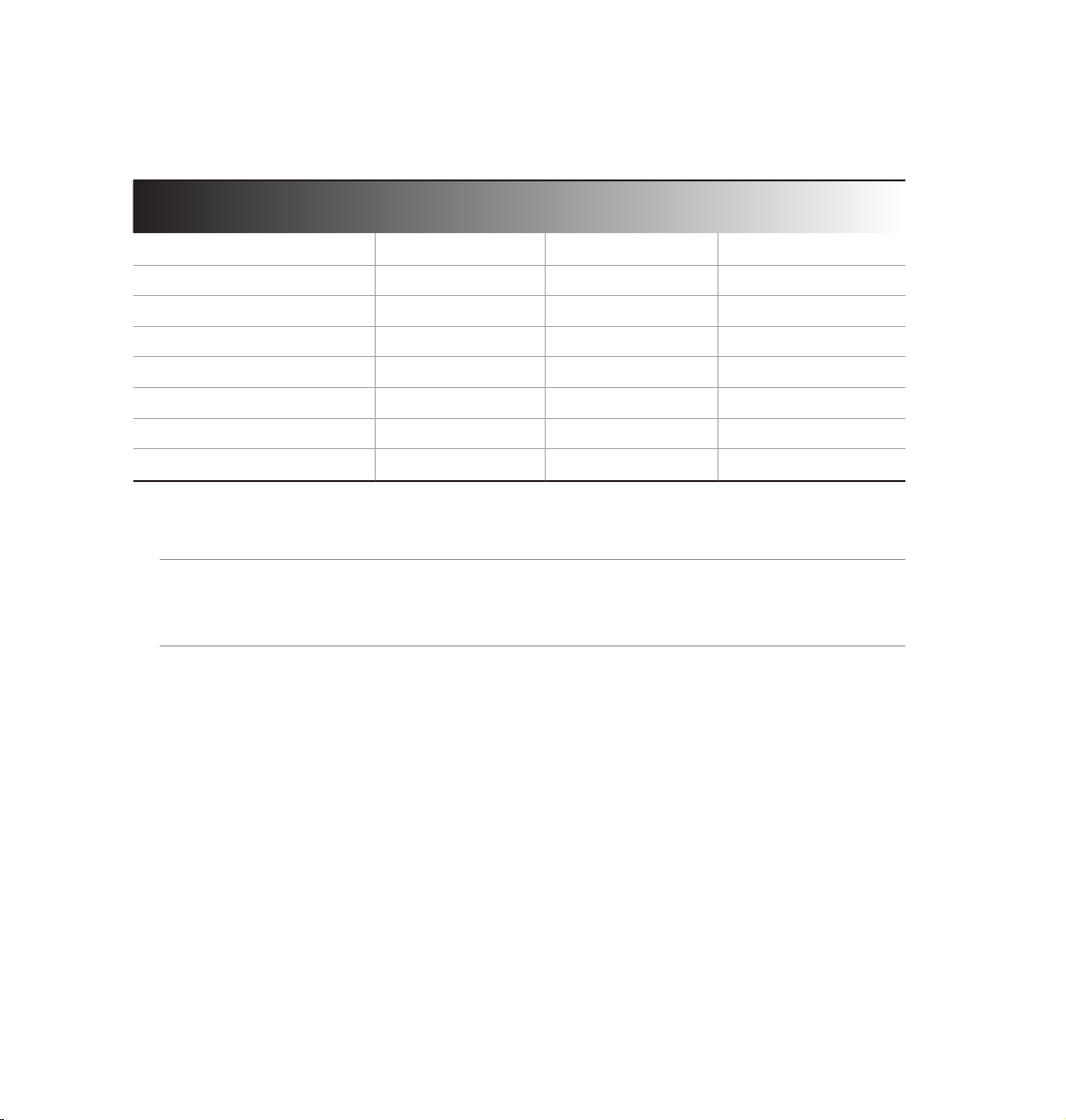
Комплект поставки
Элемент PadFone Innity PadFone Innity
Набор 2-в-1
Station
PadFone Innity
PadFone Innity Station
Блок питания
USB-кабель
Наушники
Краткое руководство
Важные уведомления
Гарантийный талон
ПРИМЕЧАНИЯ:
• ASUS PadFone Innity и PadFone Innity Station приобретаются отдельно.
• Если какие-либо элементы комплекта поставки отсутствуют или повреждены, обратитесь к продавцу.
• •
• •
• •
• •
• •
• • •
• •
• •
5

Использование PadFone Innity
PadFone 2 поддерживает новейшие функции и технологии ОС Android 4.2.2 (Jelly Bean). Оцените большое
количество интерактивных приложений для работы и развлечений и удобный обмен данными между
устройствами.
1
Основы
ВАЖНО:
• Перед началом эксплуатации обязательно ознакомьтесь с инструкциями по безопасности и эксплуатации,
приведенными в руководстве Важные замечания, для предотвращения опасности получения травмы или
повреждения устройства.
• Инструкции по установке SIM-карты и зарядке устройства смотрите в Кратком руководстве PadFone Innity.
6
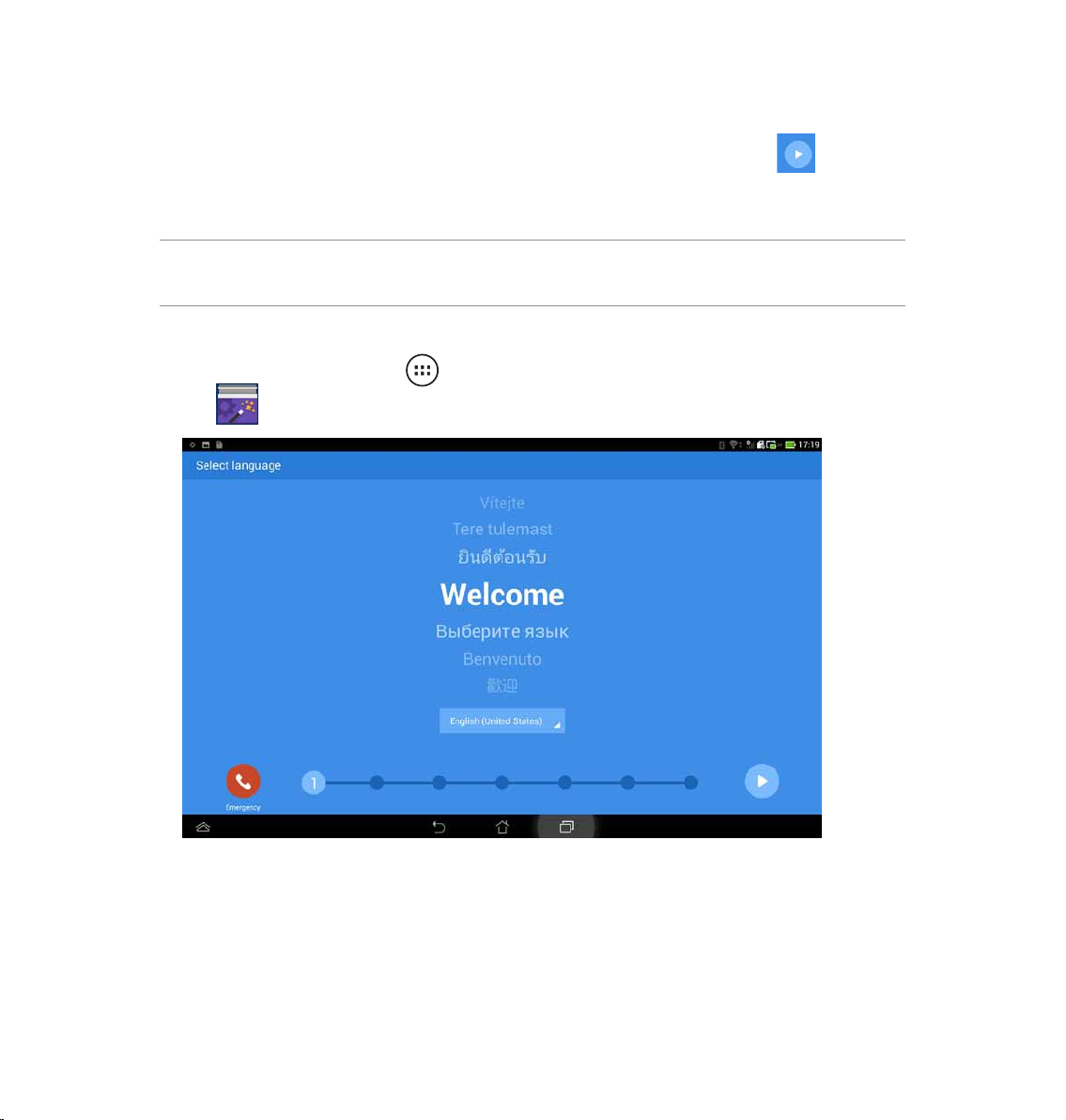
Мастер установки
При первом включении PadFone Infinity отобразится экран приветствия. Нажмите и следуйте
инструкциям на экране для завершения настройки устройства.
ПРИМЕЧАНИЕ:
Некоторые шаги можно пропустить и вернуться к ним позже.
Для запуска мастера снова нажмите для открытия экрана Все приложения, затем нажмите Мастер
установки .
7
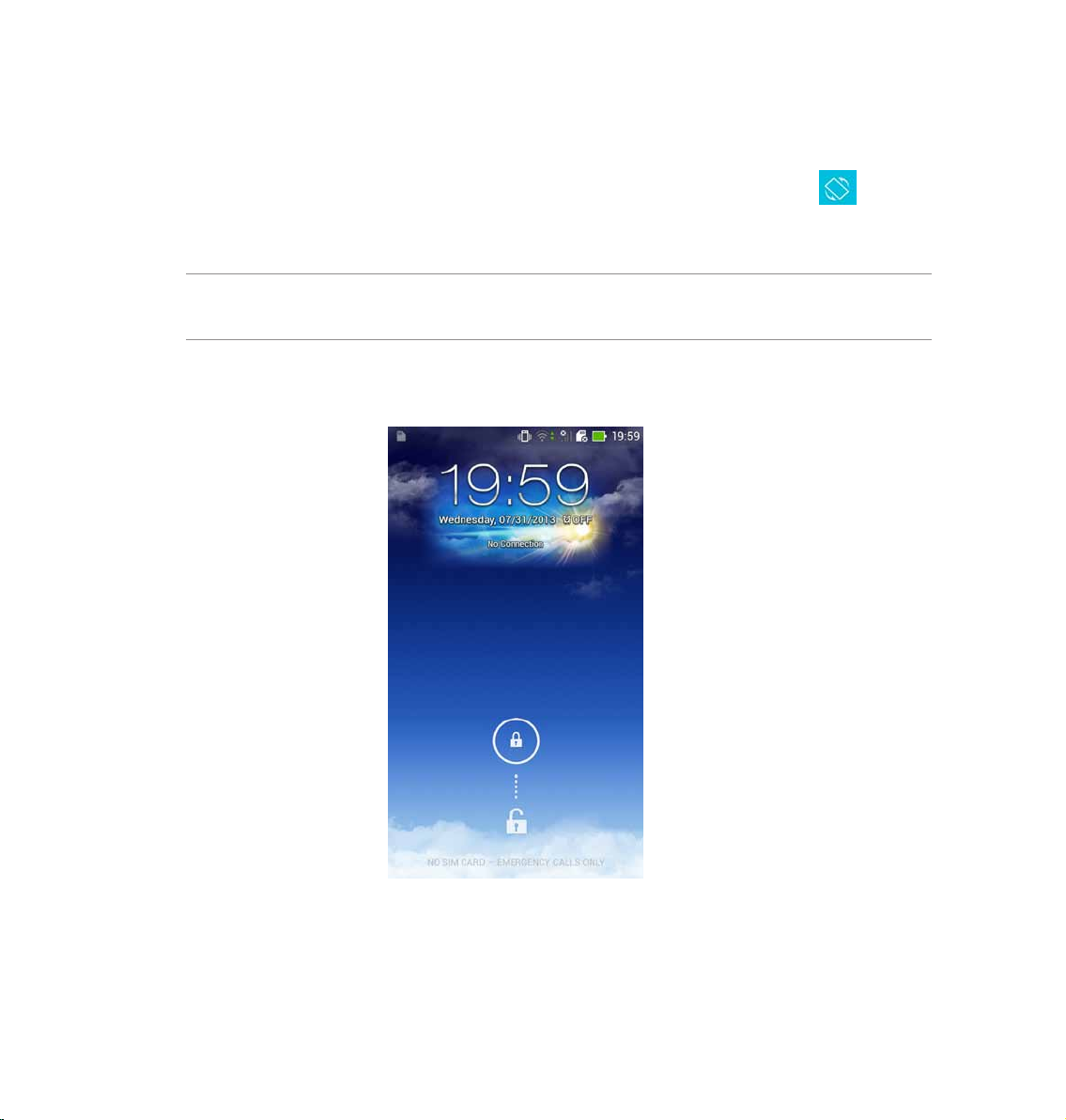
Просмотр экрана
Экран вращается в соответствии с положением устройства. Для включения/отключения функции
автоматического поворота экрана, перейдите в Настройки > Экран. Также можно нажать в Панели
быстрой настройки ASUS:.
ПРИМЕЧАНИЕ:
Подробную информацию об ASUS Quick Setting смотрите в разделе Управление уведомлениями в главе 6.
Портретный
8
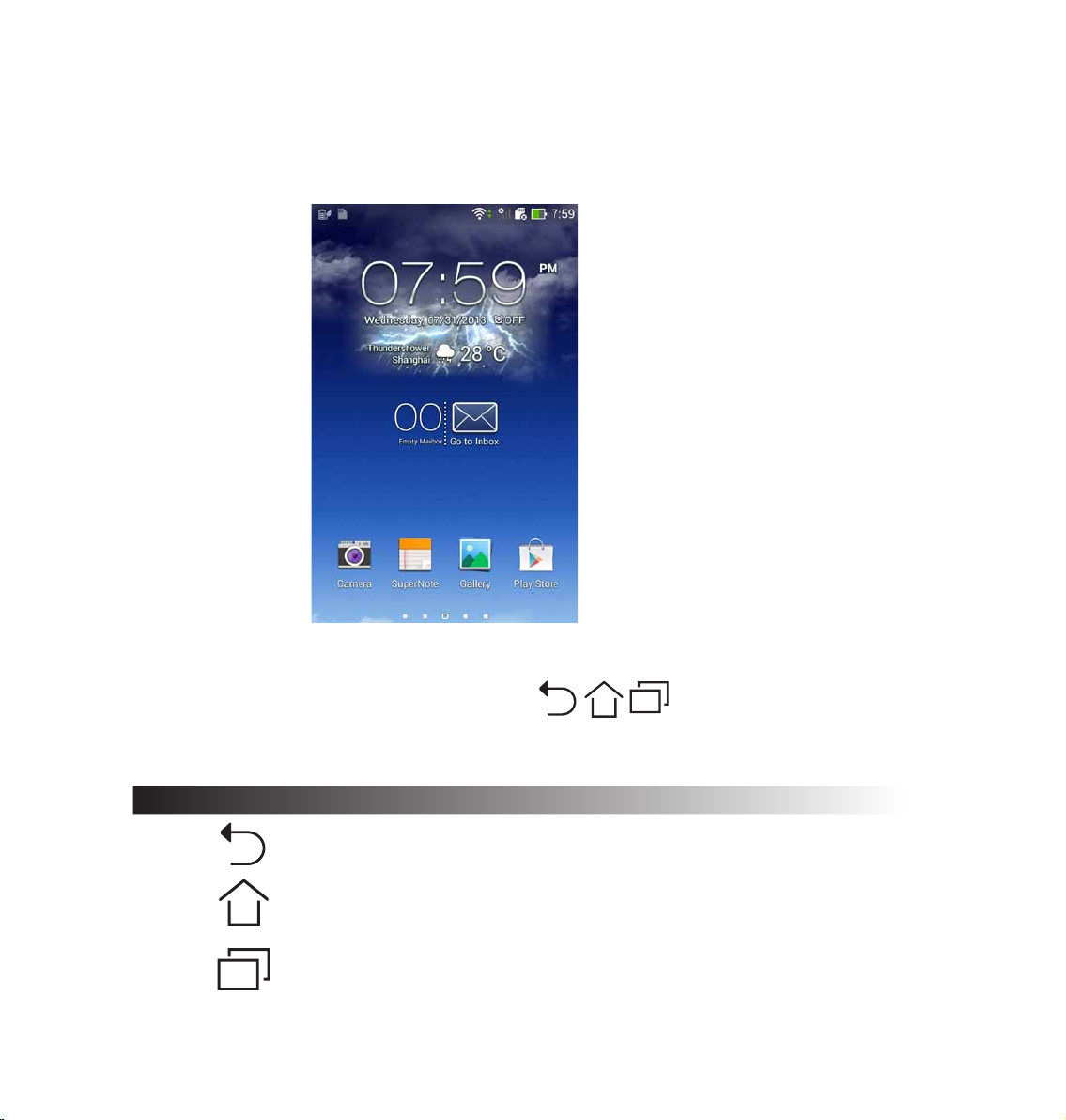
Управление PadFone Innity
После завершения настройки PadFone Innity появится главный экран.
В нижней части главного экрана расположены три иконки
вернуться на главный экран, вернуться на предыдущую страницу или запустить недавно использованное
приложение.
Иконка Описание
Позволяет вернуться на предыдущий экран, если Вы находитесь на главном
экране.
Возврат на главный экран.
Открывает список миниатюр последних приложений. Для запуска
приложения нажмите на миниатюру. Для удаления миниатюры приложения
проведите ее влево или вправо.
, , . Эти иконки позволяют мгновенно
9
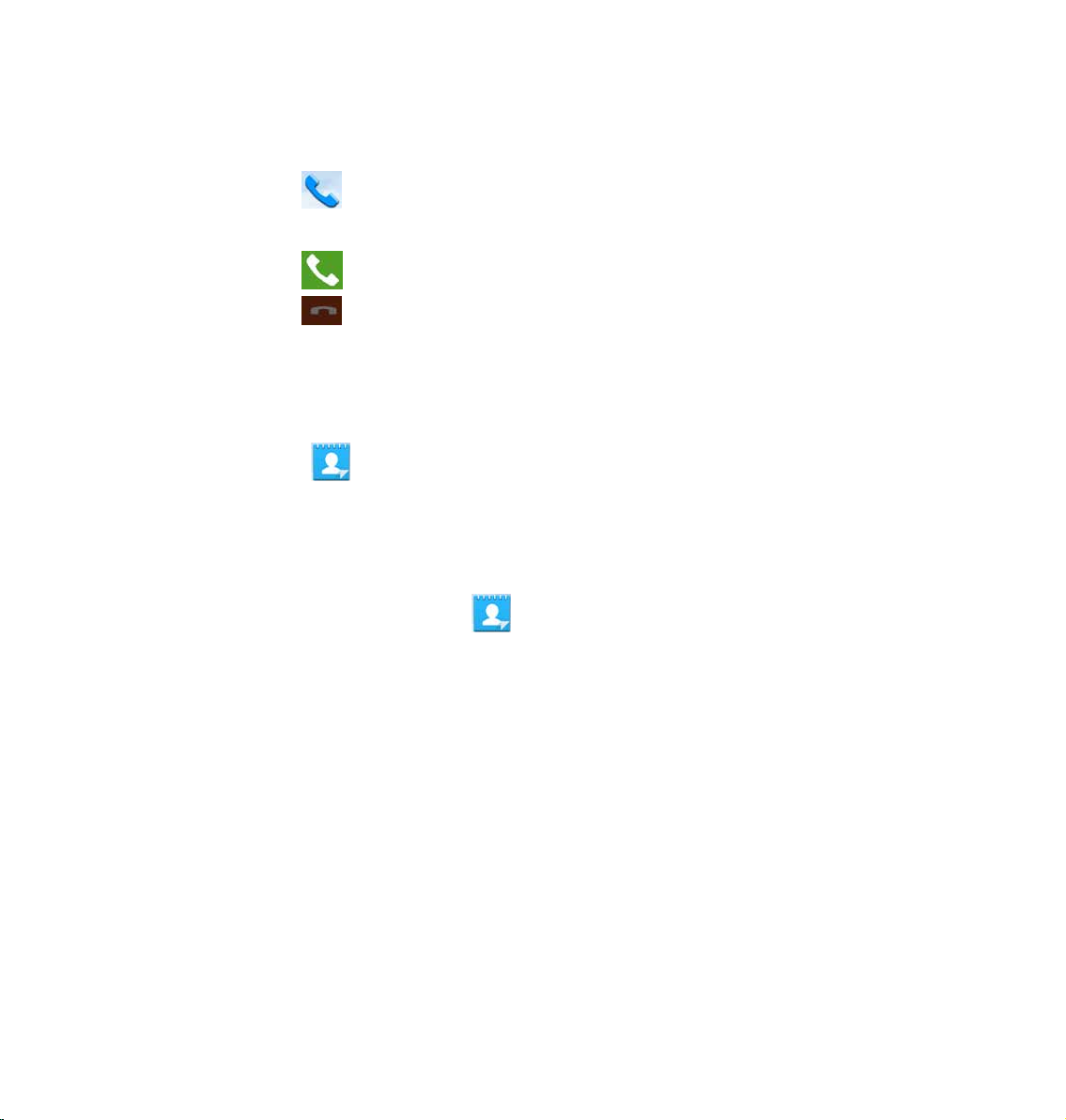
Совершение вызовов
Для вызова:
1. Нажмите на главном экране.
2. Введите номер.
3. Нажмите для вызова.
4. Нажмите для завершения вызова.
Настройка списка контактов
Для настройки контактов выполните любое из следующих действий:
• Нажмите затем выберите Создание нового контакта. Следуйте инструкциям на экране
для добавления контакта.
• Импорт контактов с SIM-карты в PadFone Innity. Для импорта контактов с SIM-карты:
1. Установите SIM-карту в PadFone Innity.
2. На главном экране нажмите для запуска People app.
3. Нажмите Импорт контактов.
4. Нажмите Импорт с SIM-карты. При появлении запроса выберите учетную запись для
добавления контактов.
5. Выберите контакт для импорта и нажмите OK. При появлении запроса нажмите OK для
подтверждения.
10
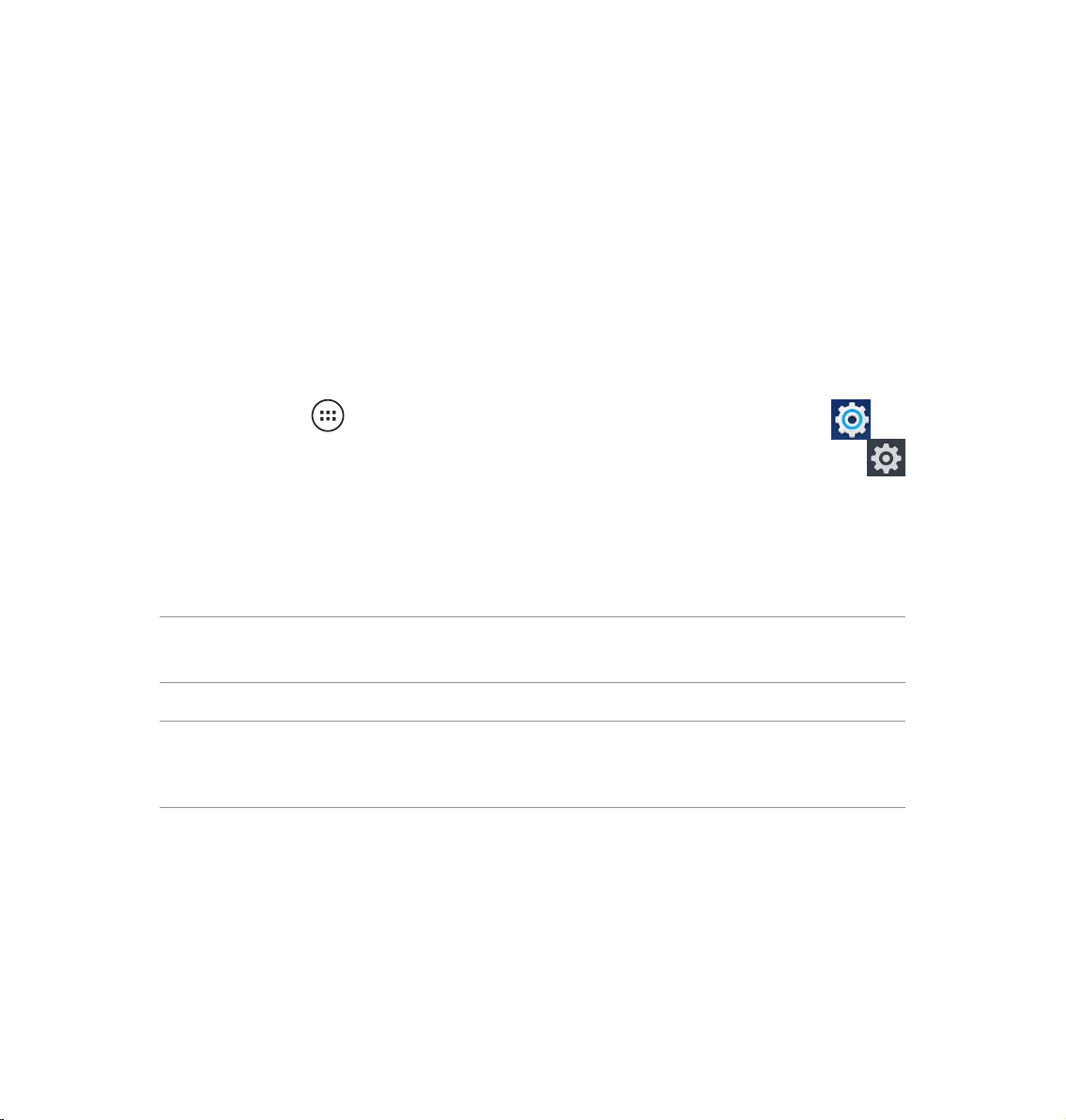
Подключения
Подключение к мобильным сетям
После установки SIM-карты можно использовать PadFone Innity до совершения/приема голосовых вызовов
или передачи/приема данных. Доступные мобильные сети могут отличаться в зависимости от страны,
возможно, необходимо настроить PadFone Innity для доступа к этим сетям.
Для конфигурации параметров мобильной сети:
1. Выполните любое из следующих действий:
• Нажмите
• Проведите пальцем сверху вниз для отображения ASUS Quick Settings, затем нажмите
.
2. На экране Настройки нажмите More.
3. Выберите Мобильные сети.
ПРИМЕЧАНИЕ:
Подробную информацию об ASUS Quick Setting смотрите в разделе Управление уведомлениями в главе 6.
ВАЖНО:
• Если PadFone Innity не может подключится к сети, обратитесь за помощью к оператору мобильной сети.
• Инструкции по установке SIM-карты смотрите в Кратком руководстве PadFone Innity.
для открытия экрана Все приложения, затем нажмите Настройки .
11
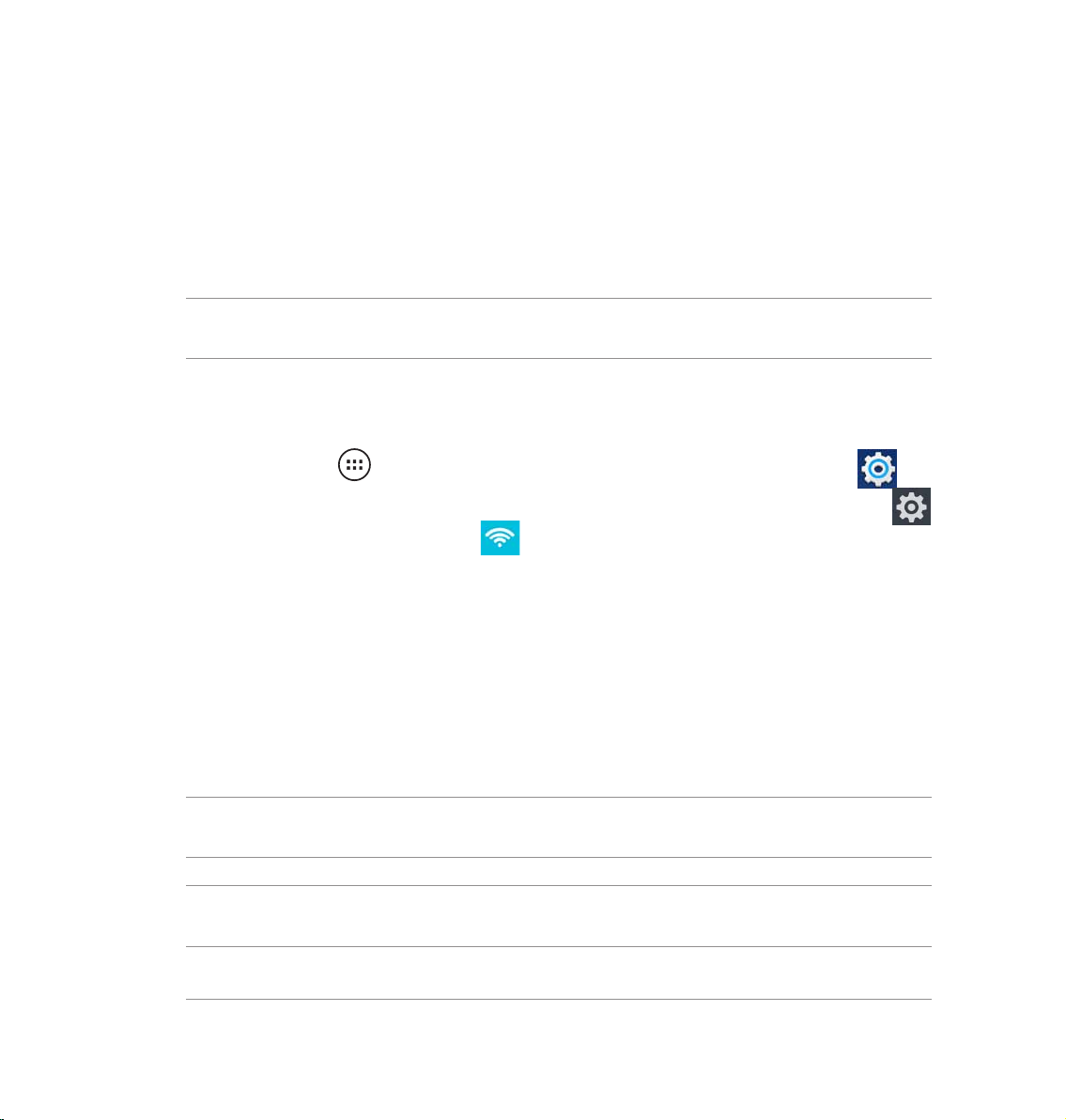
Подключение к сетям Wi-Fi
Технология Wi-Fi обеспечивает обмен данными в беспроводной сети. Для использования Wi-Fi включите
модуль Wi-Fi в Fonepad и подключитесь к беспроводной сети. Некоторые беспроводные сети защищены
ключом или паролем и требуют дополнительных настроек; другие открыты и Вы можете легко подключиться
к ним.
СОВЕТ:
В целях энергосбережения выключите Wi-Fi, если не используете его.
Для включения Wi-Fi и подключения к сети Wi-Fi:
1. Выполните любое из следующих действий:
• Нажмите для открытия экрана Все приложения, затем нажмите Настройки .
• Проведите пальцем сверху вниз для отображения ASUS Quick Settings, затем нажмите
. Также можно нажать Wi-Fi в панели быстрой настройки ASUS непосредственного
включения / выключения Wi-Fi.
2. Установите переключатель Wi-Fi в положение ON. Когда включено, PadFone Innity выполняет
поиск доступных сетей Wi-Fi.
3. Нажмите Wi-Fi для отображения списка доступных сетей Wi-Fi. Защищенные сети обозначаются
с иконкой замка.
4. Выберите сеть для подключения. Если сеть защищена, будет предложено ввести ключ или пароль.
ПРИМЕЧАНИЕ:
Подробную информацию об ASUS Quick Setting смотрите в разделе Управление уведомлениями в главе 6.
ВАЖНО:
PadFone Innity автоматически подключается к сети, используемой ранее.
12
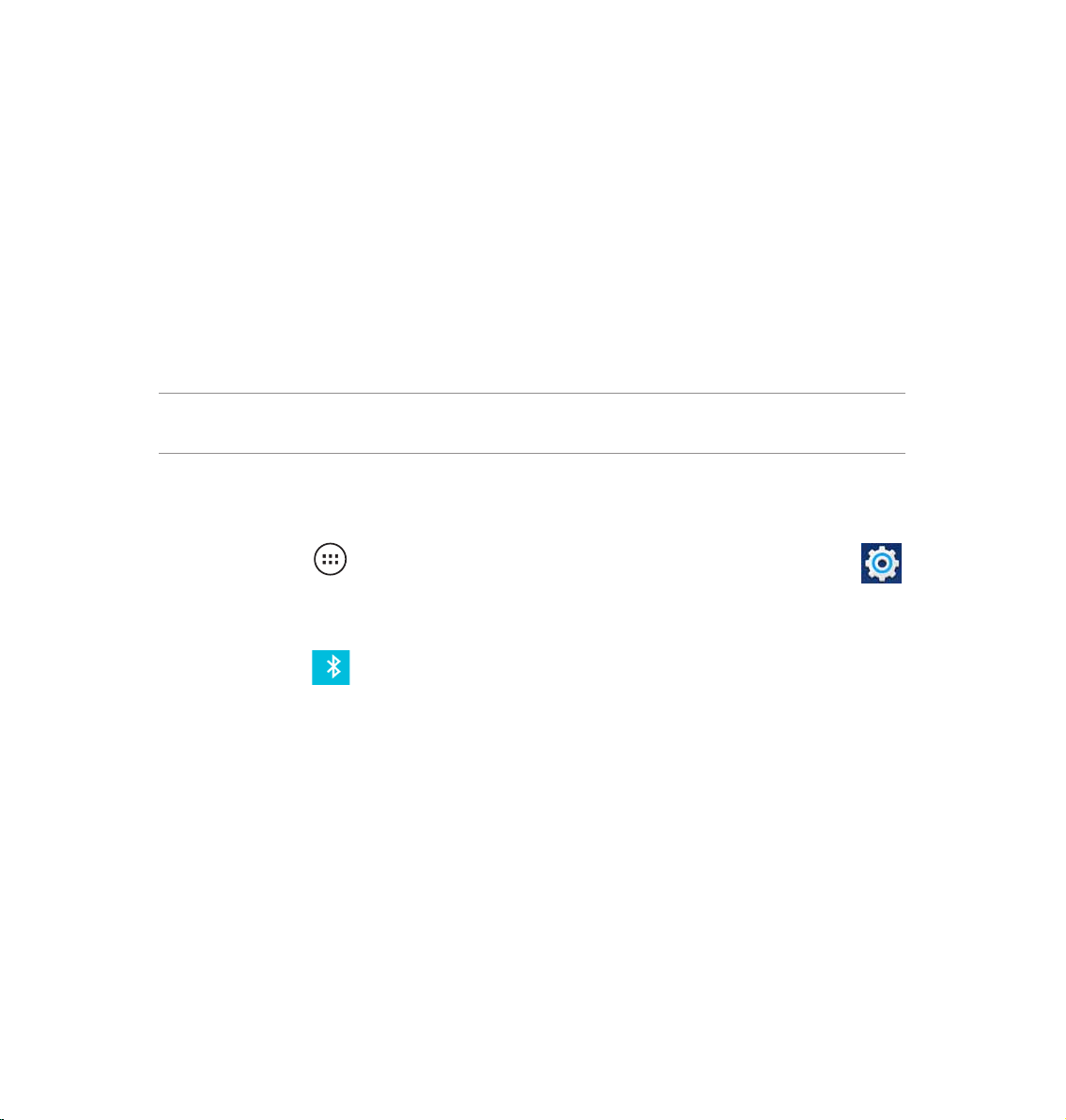
Использование Bluetooth
Включение или отключение Bluetooth на устройстве
Bluetooth - это стандарт беспроводной связи, используемый для обмена данными на близком расстоянии.
Bluetooth используется во многих продуктах, например, смартфонах, компьютерах, планшетах и гарнитурах.
Bluetooth весьма полезен при передаче данных между двумя или более близко расположенными устройствами.
При использовании устройства Bluetooth в первый раз необходимо выполнить его сопряжение с PadFone
Innity.
СОВЕТ:
В целях энергосбережения выключите Bluetooth в PadFone Innity, если не используете его.
Для включения/отключения Bluetooth в PadFone Innity выполните любое из следующих действий:
• Нажмите для открытия экрана Все приложения, затем нажмите Настройки .
Установите переключатель Bluetooth в положение ON.
• Проведите пальцем сверху вниз для отображения ASUS Quick Settings, затем нажмите
Bluetooth .
13
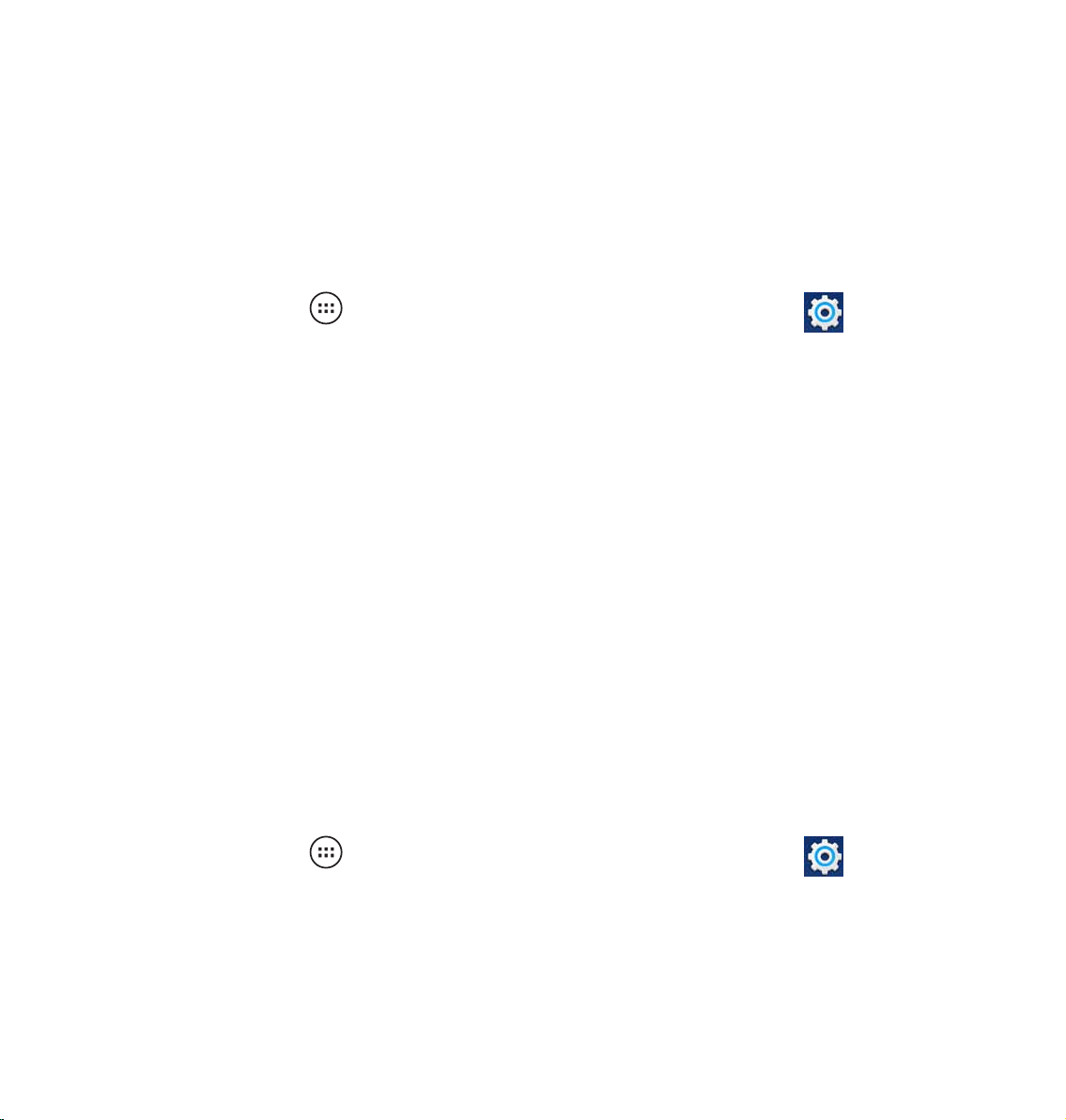
Сопряжение PadFone Innity с устройством Bluetooth
Перед использованием устройства необходимо выполнить его сопряжение с PadFone Infinity. После
сопряжения можно использовать устройство.
Для сопряжения PadFone Innity с устройством выполните следующее:
1. Нажмите для открытия экрана Все приложения, затем нажмите Настройки . Установите
переключатель Bluetooth в положение ON.
2. Нажмите Bluetooth для отображения доступных устройств Bluetooth. Если требуемое устройство
отсутствует в списке, убедитесь, что модуль Bluetooth включен и установлен флажок "Видимость".
Подробную информацию о включении модуля Bluetooth и установке флажка "Видимость" смотрите
в документации, поставляемой с устройством.
3. Если PadFone Innity закончил поиск до готовности устройства Bluetooth, нажмите Search for
devices.
4. В списке доступных устройств выберите устройство Bluetooth для сопряжения. Следуйте
инструкциям на экране для завершения сопряжения. Техническую информацию смотрите в
документации, поставляемой в комплекте с устройством.
Подключение PadFone Innity к устройству Bluetooth
После сопряжения PadFone Innity с устройством Bluetooth к нему можно легко подключиться снова.
Для подключения:
1. Нажмите для открытия экрана Все приложения, затем нажмите Настройки . Установите
переключатель Bluetooth в положение ON.
2. В списке СОПРЯЖЕННЫЕ УСТРОЙСТВА выберите сопряженное устройство.
14
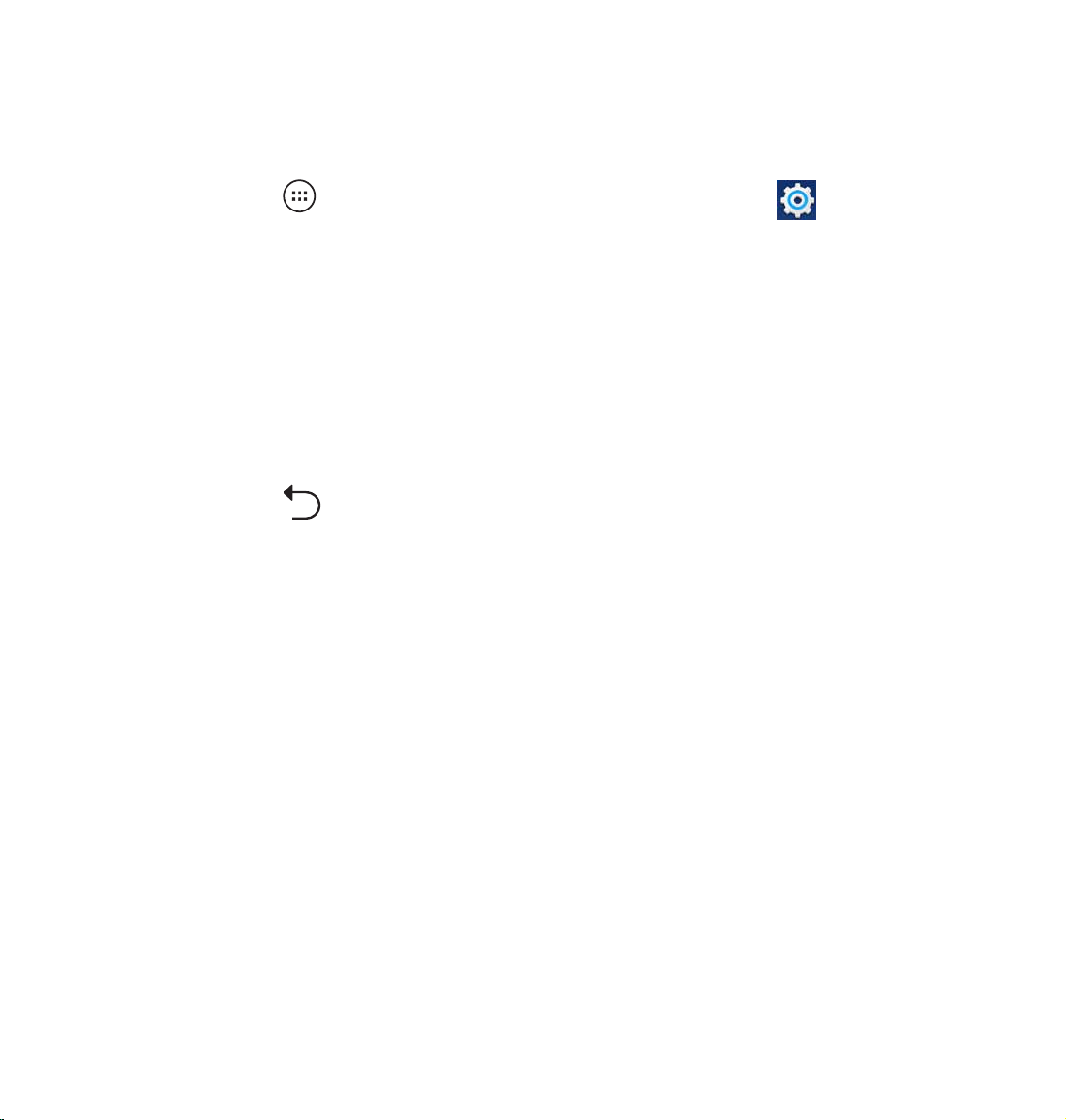
Отключение и настройка устройства Bluetooth
Для отключения или настройки устройства Bluetooth:
1. Нажмите для открытия экрана Все приложения, затем нажмите Настройки . Установите
переключатель Bluetooth в положение ON.
2. Выберите Bluetooth для отображения меню настроек.
3. Нажмите иконку Bluetooth Quick Settings рядом с подключенным устройством Bluetooth, которое
нужно отключить или настроить.
4. На экране Bluetooth Quick Settings можно выполнить следующее:
• Нажмите Разъединить для отключения устройства.
• Нажмите Переименовать для переименования устройства.
5. Нажмите когда закончите.
15
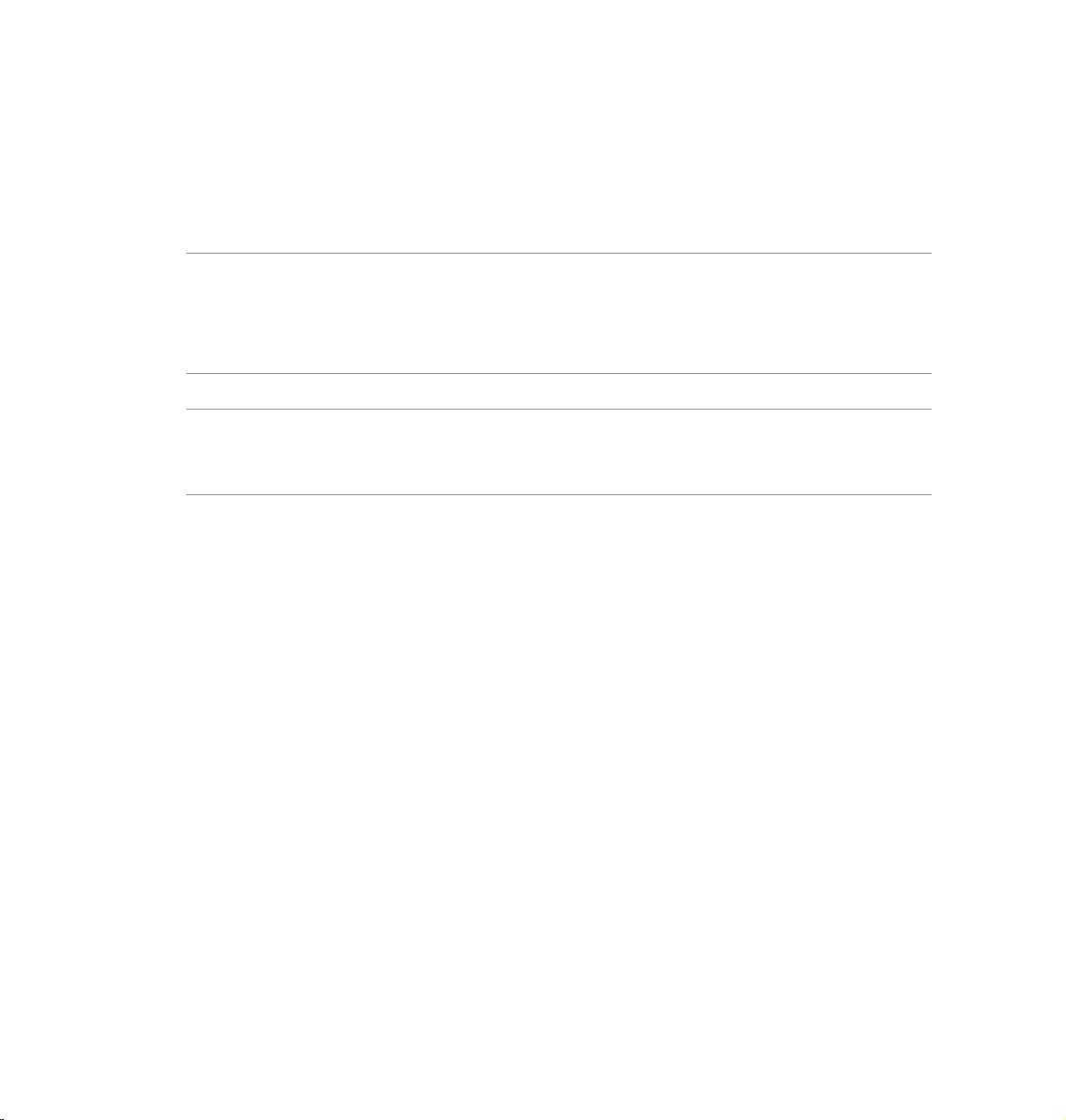
Использование PadFone Innity Station
Установите PadFone Innity в PadFone Innity Station для превращения его в планшет и увеличения времени
автономной работы.
ВАЖНО:
• Во избежание травм или повреждения устройства внимательно прочитайте инструкции по безопасности и
эксплуатации из брошюры Важная информация, поставляемой в комплекте с PadFone Innity.
• Инструкции по установке PadFone в PadFone Innity Station смотрите в кратком руководстве PadFone Innity
Station.
ПРИМЕЧАНИЯ:
• Изображения используются только для справки и могут отличаться.
• Главный экран может изменяться в зависимости от ОС Android.
2
Основы
Разблокировка устройства
Для разблокировки устройства нажмите замок и перетащите его из круга.
16

Главный экран
Отображение информации о погоде.
Нажмите для настройки виджета
погоды, включая местоположение и
частоту обновления.
Отображение даты
Область
уведомлений и
настроек
Открытие
текстового
поиска Google
Открытие
голосового
поиска
Индикатор
будильника
Нажмите для
добавления
или удаления
приложения
или виджета.
Ярлыки
Возврат к
предыдущему
экрану
Возврат на
главный экран
Отображение почтового
ящика. Нажмите для
конфигурации учетной записи
электронной почты при первом
использовании или нажмите
для просмотра непрочитанной
почты.
Показ недавно
используемых
приложений
17
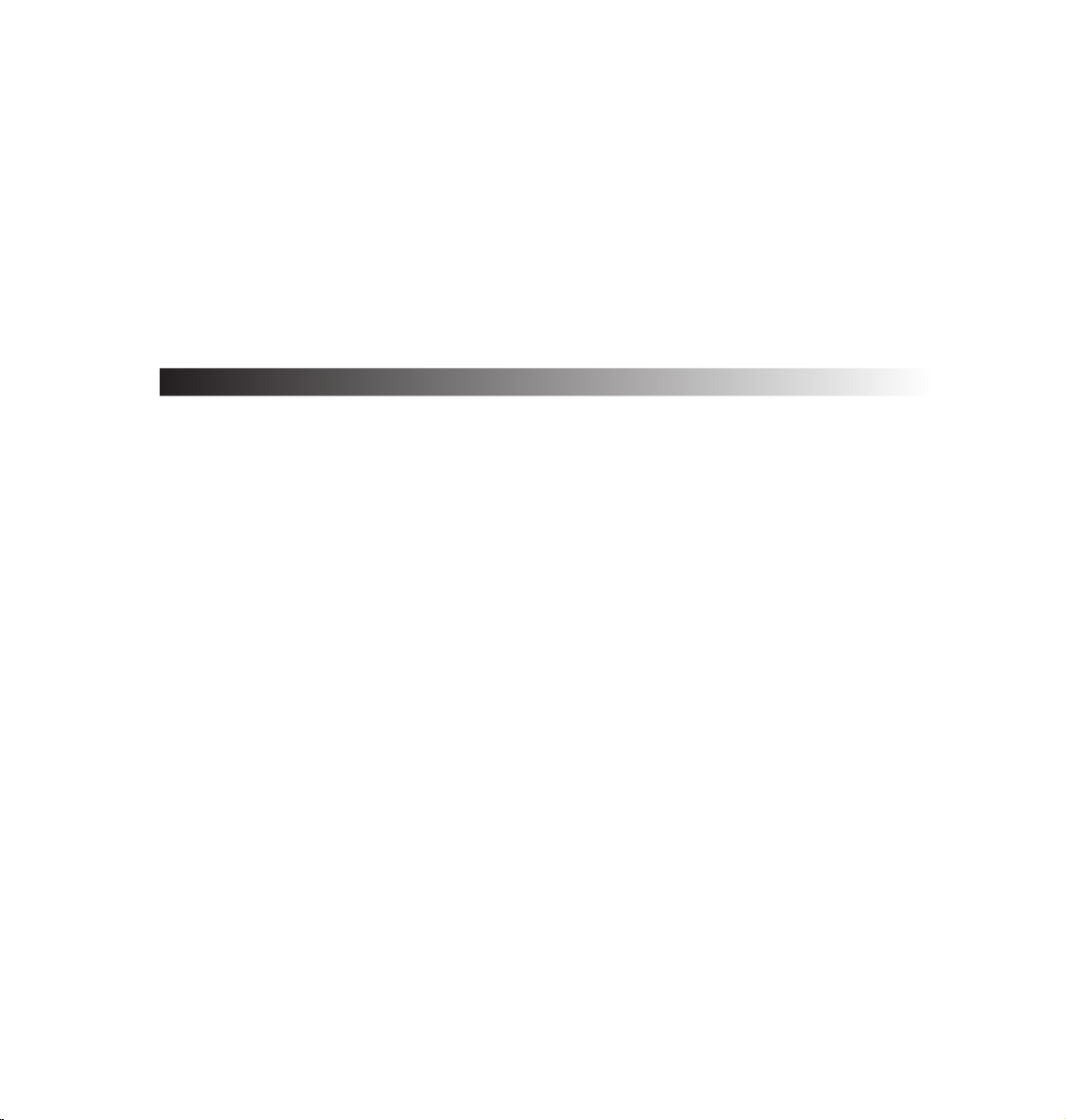
Ввод данных
3
Использование жестов
Используйте пальцы для запуска приложений, перемещения иконок, выбора пунктов в меню, печати на
экранной клавиатуре и выполнения прочих функций.
Для ввода чего-либо коснитесь области ввода, экранная клавиатура появится автоматически.
В следующей таблице приведены наиболее полезные жесты.
Жест Описание
Поместите два пальца на экран и разведите их в стороны для
Щипок
увеличения масштаба и сведите вместе для уменьшения масштаба.
Этот жест используется в некоторых приложениях, включая карты,
галерею и браузер.
Переместите
Нажатие и удержание
Скольжение
18
Нажмите и удерживайте иконку, затем, не отрывая пальца,
перемещайте палец по экрану для перемещения иконки.
Нажмите и удерживайте объект до появления действия.
Быстро переместите палец по экрану одним движением.

Использование экранной клавиатуры
Используйте экранную клавиатуру для ввода текста. В большинстве приложений, экранная клавиатура
появляется автоматически. Для отображения экранной клавиатуры в других приложениях коснитесь
текстового поля.
Нажмите
для удаления
Нажмите для
табуляции
Нажмите для включения
режима Caps Lock. Когда
включено, буквенные клавиши
отображаются заглавными
буквами
символа
Нажмите и удерживайте для
отображения метода ввода и
настроек клавиатуры
Нажмите для использования технологии
распознавания речи Google
Нажмите для переключения между
буквенной и цифровой со специальными
символами клавиатурами
При наборе текста на экранной клавиатуре отображаются подсказки, которые могут совпадать с вводимым
словом. Для использования подсказки нажмите на нее.
19
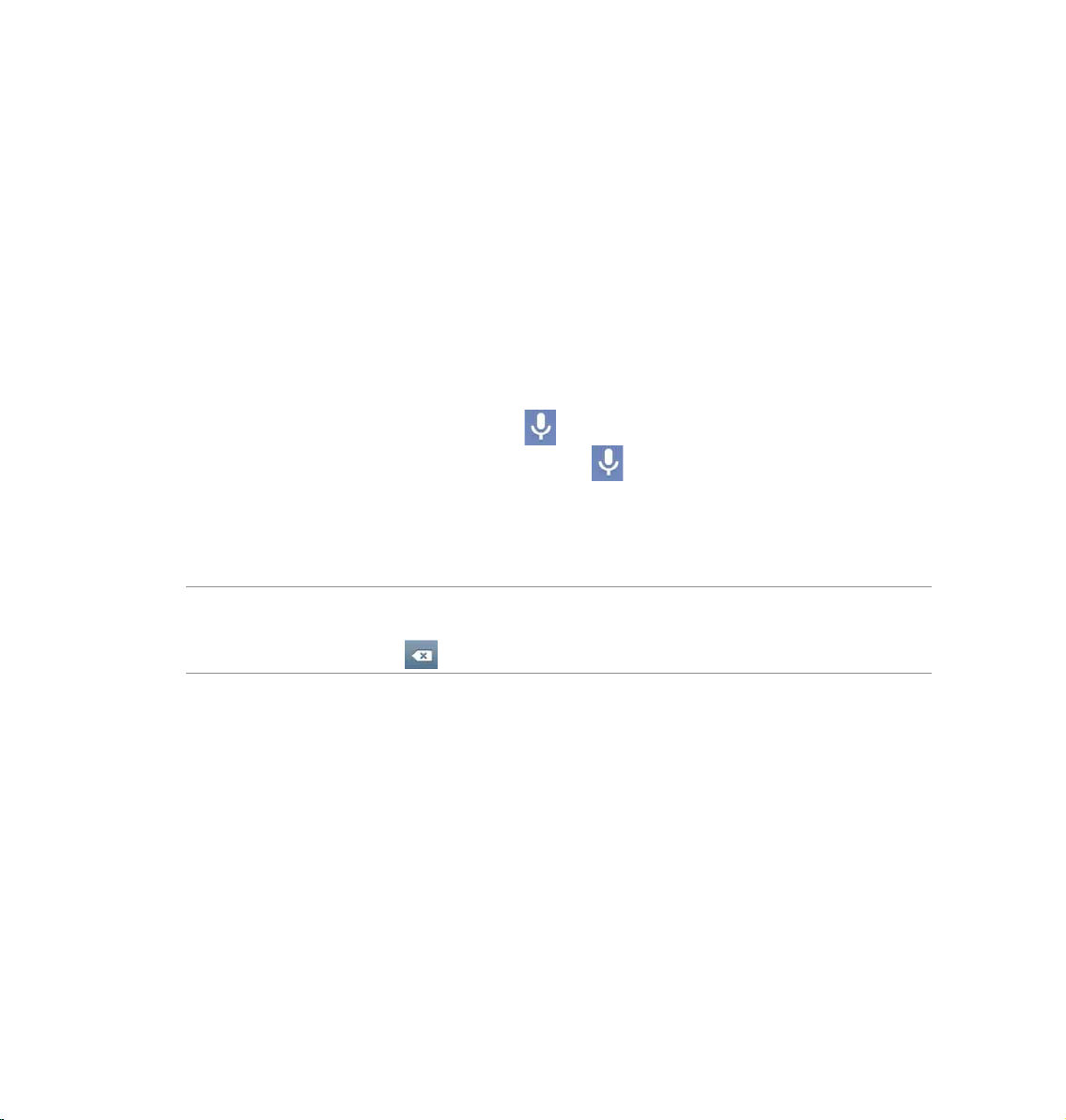
Использование голосового ввода Google
Голосовой ввод Google использует технологию распознавания речи, которая преобразует произнесенные
слова в текст. Для использования этой функции необходимо подключение к сети Интернет.
Произнесенный текст будет подчеркнут, можно использовать или удалить его.
Для использования голосового ввода Google:
1. Выберите текстовое поле для ввода текста.
2. В зависимости от используемого приложения можно сделать следующее:
• Если Вы видите иконку микрофона рядом с текстовым полем, нажмите ее.
• Если открыта экранная клавиатура, нажмите .
3. Когда Вы увидите иконку микрофона, четко скажите, что нужно ввести. При паузе сказанный текст
отобразится в текстовом поле.
СОВЕТЫ:
• Для ввода знаков препинания скажите “period”, “comma”, “question mark” или “exclamation point”.
• Нажмите клавишу Backspace
для удаления подчеркнутого текста.
20
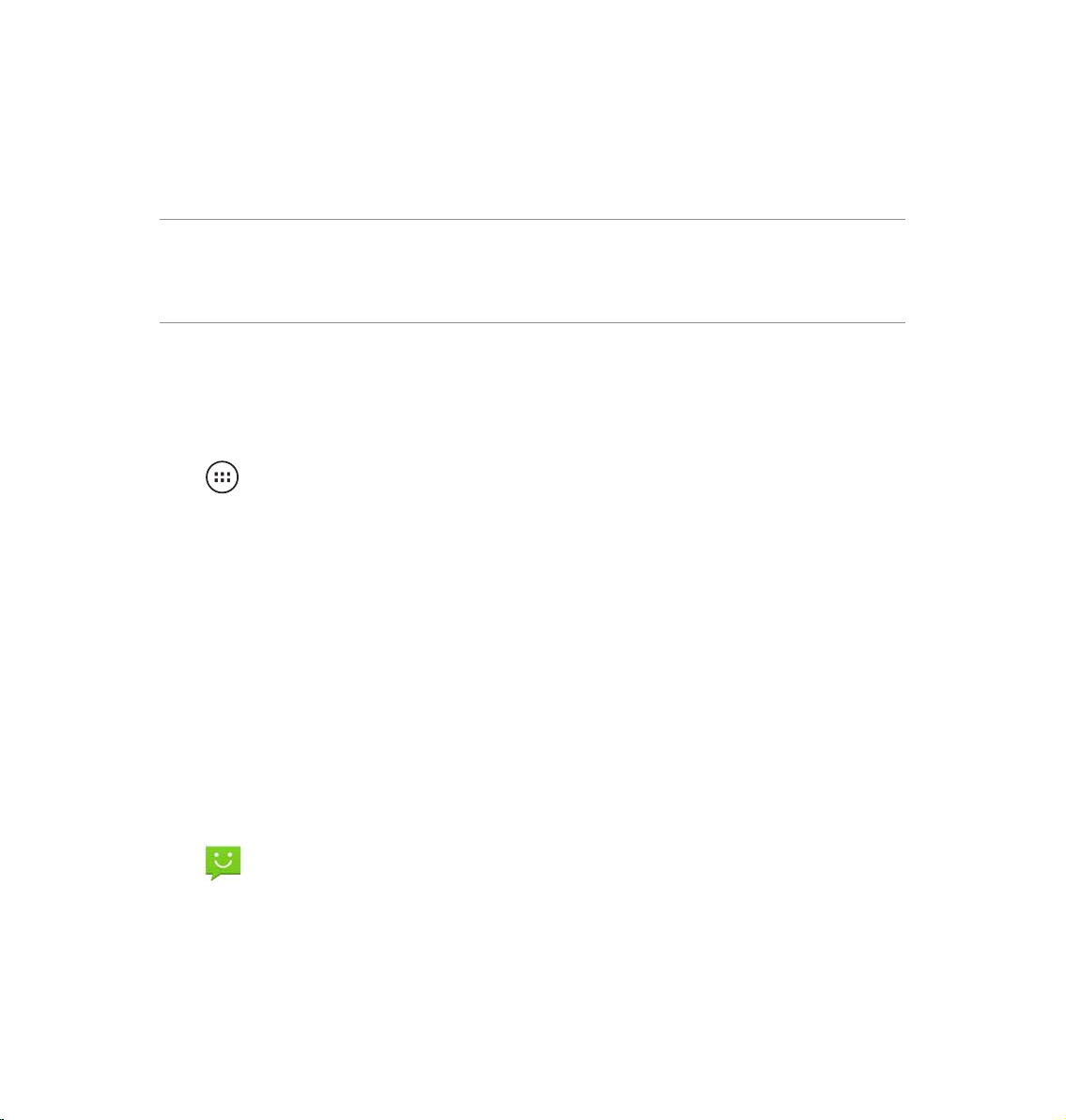
Использование приложений и виджетов
Приложения можно использовать в PadFone Innity и PadFone Innity Station.
ПРИМЕЧАНИЯ:
• PadFone Innity и PadFone Innity Station приобретаются отдельно.
• Некоторые приложения могут работать на PadFone Innity, но могут не работать на PadFone Innity Station, и
наоборот.
4
Использование приложений на PadFone Innity
Запуск приложений
Нажмите для отображения всех приложений. На данном экране отображаются все приложения. На
данном экране доступны следующие действия:
• Нажмите иконку для запуска приложения.
• Проведите по экрану для отображения других приложений.
• Перетащите иконку приложения на главный экран.
• Отобразите приложения совместимые с PadFone Innity Station.
• Познакомьтесь с виджетами.
• Скачайте приложения из Play Store.
Сообщения
Нажмите для создания и отправки сообщения.
21
